
Vis - Tilbud/Ordre/Faktura
- Ordreregistrering - Produktlinjer 
Når du har valgt produktene fra Produktregisteret, vil nødvendig informasjon om f.eks. pris og rabatter bli hentet fra Produkt- og Kontaktregisteret. Trykk [Enter] eller [Tab] på tastaturet for å forflytte deg mellom kolonnene.
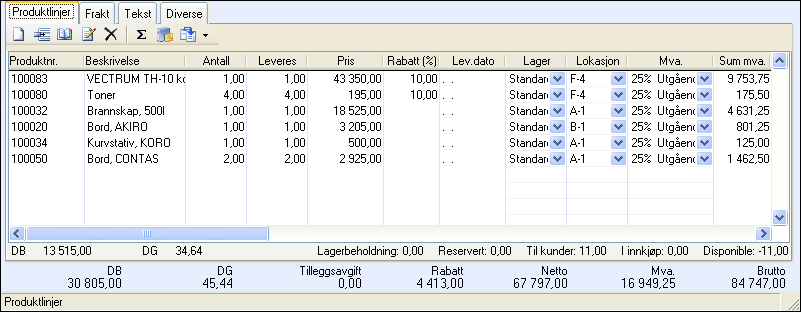
Her legger du inn produktene som skal selges på en ordre. Dette kan du gjøre på to måter:
 .Klikk Ny
og skriv inn produktnummeret i den nye raden. Det aktuelle produktet registreres
sammen med all informasjon fra produktkortet. Om du vil endre informasjon,
gjøres dette i hver enkelt kolonne på produktlinjen.
.Klikk Ny
og skriv inn produktnummeret i den nye raden. Det aktuelle produktet registreres
sammen med all informasjon fra produktkortet. Om du vil endre informasjon,
gjøres dette i hver enkelt kolonne på produktlinjen.
eller
 .Klikk Vis
produktliste slik at du får opp listen over produktene. Nedtrekkslisten
øverst til høyre i vinduet som kommer opp, fungerer som et filter der
du velger produkttype. Da vil kun produkter tilhørende den valgte produkttypen
vises i listen. Marker ønsket produkt og klikk Sett
inn.
.Klikk Vis
produktliste slik at du får opp listen over produktene. Nedtrekkslisten
øverst til høyre i vinduet som kommer opp, fungerer som et filter der
du velger produkttype. Da vil kun produkter tilhørende den valgte produkttypen
vises i listen. Marker ønsket produkt og klikk Sett
inn.
 Tips! Endrer du Bestilt
antall på salgsordren, vil kostprisen oppdateres på nytt fra Produktkortet. Har du opprettet ordren
fra et innkjøp, bør du derfor overføre innkjøpet på nytt dersom kostprisen
på innkjøpet avviker fra den på produktkortet.
Tips! Endrer du Bestilt
antall på salgsordren, vil kostprisen oppdateres på nytt fra Produktkortet. Har du opprettet ordren
fra et innkjøp, bør du derfor overføre innkjøpet på nytt dersom kostprisen
på innkjøpet avviker fra den på produktkortet.
 .Dersom du ønsker å sette inn en
produktlinje mellom eksisterende produktlinjer, kan du gjøre dette ved
hjelp av knappen Sett inn produktlinje.
Da opprettes en ny linje ovenfor den markerte produktlinjen.
.Dersom du ønsker å sette inn en
produktlinje mellom eksisterende produktlinjer, kan du gjøre dette ved
hjelp av knappen Sett inn produktlinje.
Da opprettes en ny linje ovenfor den markerte produktlinjen.
 .Rediger
ordrelinjebeskrivelse: Her kan du legge inn en egen tekst som beskriver
hver enkelt produktlinje. Du kan også sette inn tekst fra for eksempel
Produktregisteret, som du velger fra nedtrekkslisten.
.Rediger
ordrelinjebeskrivelse: Her kan du legge inn en egen tekst som beskriver
hver enkelt produktlinje. Du kan også sette inn tekst fra for eksempel
Produktregisteret, som du velger fra nedtrekkslisten.
 .Slette-knappen
i fanekortet Produktlinjer sletter
markert produktlinje i listen. Du kan ikke slette produktlinjer som er
fakturert.
.Slette-knappen
i fanekortet Produktlinjer sletter
markert produktlinje i listen. Du kan ikke slette produktlinjer som er
fakturert.
 Merk! Dersom du benytter lager, vil
sletting av produktlinjer medføre at det registreres bevegelser knyttet
til lageret. Produktene blir tilbakeført lageret. Dersom du i ditt system
har valgt å føre produktkostnader når varer tas ut av lageret, vil det
også føres bilag. Dette skjer "i bakgrunnen". Du kan se bevegelsene
knyttet til en ordre i Vareflytvinduet (se nedenfor).
Merk! Dersom du benytter lager, vil
sletting av produktlinjer medføre at det registreres bevegelser knyttet
til lageret. Produktene blir tilbakeført lageret. Dersom du i ditt system
har valgt å føre produktkostnader når varer tas ut av lageret, vil det
også føres bilag. Dette skjer "i bakgrunnen". Du kan se bevegelsene
knyttet til en ordre i Vareflytvinduet (se nedenfor).
 .Regenerer
ordrelinjer: Her kan du oppdatere/regenerere ønskede standardverdier
for hele tilbudet/ordren eller for aktiv linje. Se
mer om å regenerere ordrelinje(r).
.Regenerer
ordrelinjer: Her kan du oppdatere/regenerere ønskede standardverdier
for hele tilbudet/ordren eller for aktiv linje. Se
mer om å regenerere ordrelinje(r).
 .Gå til
produktkortet: Åpner produktkortet for valgt produktlinje.
.Gå til
produktkortet: Åpner produktkortet for valgt produktlinje.
 .Klikk
på pilen til høyre for knappen for å velge en av funksjonene:
.Klikk
på pilen til høyre for knappen for å velge en av funksjonene:
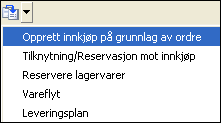
Knappen kan ha ulike navn, avhengig av hvilke funksjoner som er aktivert.
.Opprett innkjøp på grunnlag av ordre: Når du får en ordre fra en kunde og må bestille varer, kan du Opprette innkjøp på grunnlag av ordre. Funksjonen må aktiveres i firmainnstillingene for produkt.
.Tilknytning/reservasjon mot innkjøp: Du kan knytte produktene i en ordre mot et spesifikt innkjøp ved å Reservere på innkjøp. Valget aktiveres i firmainnstillingene for ordre/faktura.
.Reservere lagervarer: Du kan også Reservere lagervarer på en ordre slik at produkter som ligger på lager eller som finnes i bestilling reserveres denne spesielle ordren. Valgene aktiveres i firmainnstillingene for ordre/faktura.
.Vareflyt: Vinduet for vareflyt gir deg full sporbarhet for alle lagerbevegelser. Fra vinduet kan du spore hvilke poster som lå til grunn for bevegelsen, og finne frem til bilaget i hovedboken, dersom dette er opprettet.
.Leveringsplan: Klikk på pilen til høyre for knappen, og velg Leveringsplan. Planen gir en oversikt over forventet leveringsdato for innkjøp som inneholder produktet du har valgt i listen. Valget er kun aktivt for ordre/faktura der leveranser gjenstår. Gjelder produkter på innkjøp som er bestilt, ikke mottatt.
Nullstill antall i kolonnen 'Leveres': Tilgjengelig på restordre. Antall i kolonnen er som standard hentet fra opprinnelig ordre. Her kan du sette antall til 0 for alle ordrelinjer på en restordre.
Se også:
Opprette innkjøp på grunnlag av salgsordre
Reservere en salgsordre mot innkjøp